 Die Apple-News App für iPhone , iPad , und der Mac empfiehlt Ihnen automatisch Geschichten basierend auf Ihren Lesegewohnheiten in der App. Sie finden diese Geschichten auf der Registerkarte Heute im Abschnitt Für Sie, unterteilt in von Ihnen ausgewählte Themen und Kanäle.
Die Apple-News App für iPhone , iPad , und der Mac empfiehlt Ihnen automatisch Geschichten basierend auf Ihren Lesegewohnheiten in der App. Sie finden diese Geschichten auf der Registerkarte Heute im Abschnitt Für Sie, unterteilt in von Ihnen ausgewählte Themen und Kanäle.
Die Empfehlungsfunktion ist nicht unfehlbar und kann verwirren, wenn ein Freund oder ein Familienmitglied die Apple News app auf Ihrem Gerät oder einem anderen Gerät, das mit demselben iCloud-Konto verknüpft ist.
Wenn die vorgeschlagenen Storys in den Apple News App zunehmend zufällig oder nicht mehr mit Ihren Interessen zu tun hat, können Sie versuchen, die Informationen zurückzusetzen, die Apple verwendet, um sie Ihnen vorzuschlagen. Hier ist wie.
So löschen Sie Apple News-Empfehlungen auf iOS
- Starte den Apple-News App auf Ihrem & zwnj;-iPhone & zwnj; oder & zwnj;iPad & zwnj;.
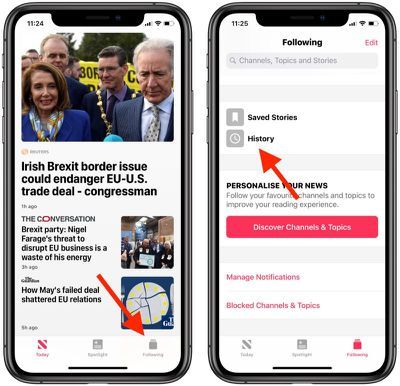
- Tippen Sie auf die Folge Registerkarte in der unteren rechten Ecke des Bildschirms.
- Scrolle nach unten und tippe auf Geschichte .
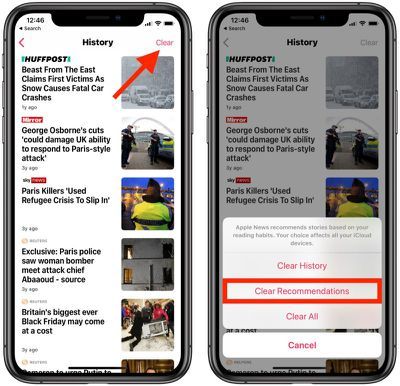
- Zapfhahn Klar in der oberen rechten Ecke des Bildschirms und tippen Sie dann auf Klare Empfehlungen .
So löschen Sie Apple News-Empfehlungen auf dem Mac
Sie können eine ähnliche Aktion auf Ihrem Mac ausführen, indem Sie die folgenden Schritte ausführen.
- Starte den Apple-News App.
- Scrollen Sie in der Seitenleiste nach unten und klicken Sie auf Geschichte .
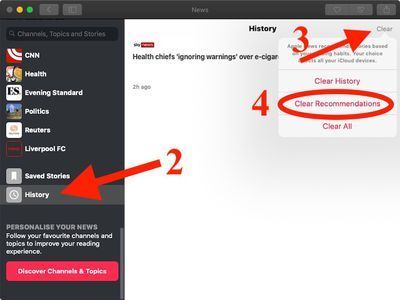
- Klicken Klar in der oberen rechten Ecke des Fensters.
- Klicken Klare Empfehlungen .
Beachten Sie, dass sich das Löschen Ihrer Empfehlungen auf einem Gerät auf alle Geräte auswirkt, die mit derselben iCloud Konto. Sobald Sie dies getan haben, wird Apple News wird versuchen, Ihre Interessen basierend auf dem, was Sie in Zukunft lesen, neu zu lernen.

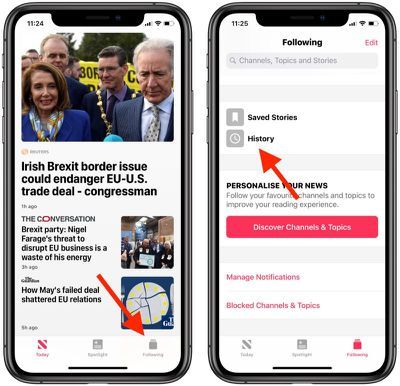
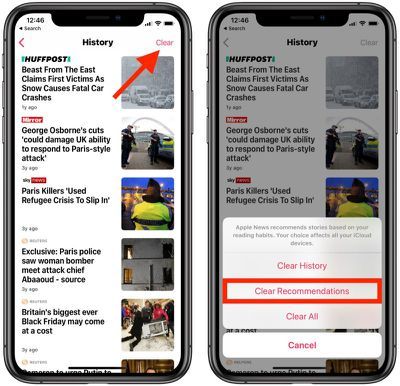
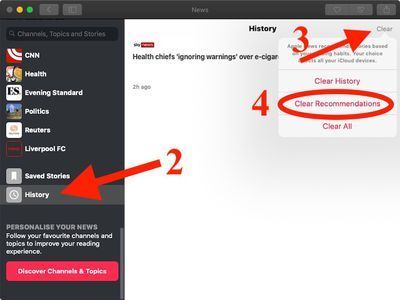
Beliebte Beiträge